如何设置到需要的分辨率及刷新率
发布时间:2016-12-21 来源:查字典编辑
摘要:问题描述某19宽屏液晶显示器推荐分辨率为1440×900,如何设置到该的分辨率解决方案(1)、在桌面空白处右键单击,选择“属性”,弹出下面所...
问题描述
某19宽屏液晶显示器推荐分辨率为1440×900,如何设置到该的分辨率
解决方案
(1)、在桌面空白处右键单击,选择“属性”,弹出下面所示提示框,选择“设置”,在”屏幕区域”处调节相应的分辨率即可。

图1
(2)、若在可选择的分辨率中未找到需要的分辨率,点击“高级”,在新弹出的窗口中选择“监视器”,将“隐藏该监视器无法显示器的模式”勾选取消,点击“应用”,然后再尝试设置分辨率。若此选项为灰色,可点击“属性”,使用显示器附赠光盘,安装正确显示器驱动程序尝试。
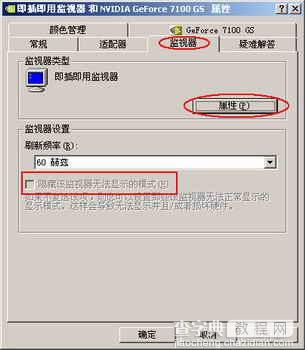
图2
(3)、若显示器随机光盘丢失或设置无效,可点击“适配器”,点击“列出所有模式”,如下图所示

图3
在新弹出的窗口选择需要设置的分辨率及刷新率,点击“确定”,然后再点击应用尝试。如下图所示

图4
(4)、若在“高级”设置中有显卡相关的专用选项卡,可点选该选项卡,选择“屏幕分辨率及刷新率”,将“隐藏此显示器不支持的模式”等选项勾选取消,直接在此页面设置分辨率尝试。

图5
若以上4种方法均无法设置到需要的分辨率及刷新率,则表明该显卡无法支持想设置的分辨率及刷新率。
注意事项
若分辨率或刷新率设置值超过显示器所能显示的范围,显示器将不能正常显示,有可能黑屏并提示“超出频率范围”。请不要轻易尝试过高的分辨率或刷新率。
若为刚刚设置的分辨率或刷新率,可尝试按一下“ESC”键。若未恢复成之前的正常分辨率及刷新率,需重新启动计算机按F8,选择“带VGA的安全模式”进入系统,设置成较低的分辨率及刷新率后,重新启动正常进入系统即可(若为Win98系统,重启按F8,选择“安全模式”进行设置即可)。
以上方法适用于多种WinXP,Win2000个人版操作系统。设置时,各版本操作系统的选项有可能略有不同,此知识库仅供参考。若与此知识库发生冲突,以实际结果为准。


